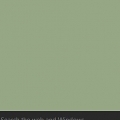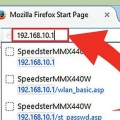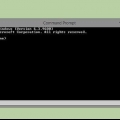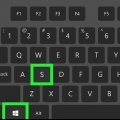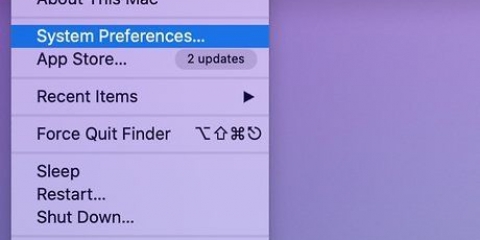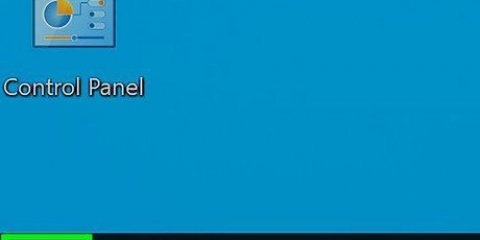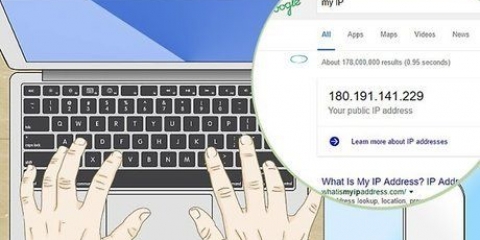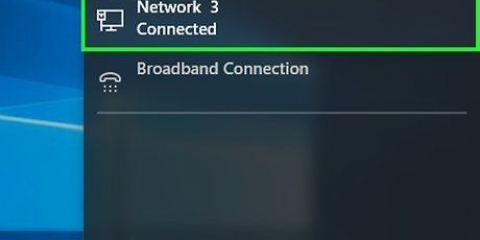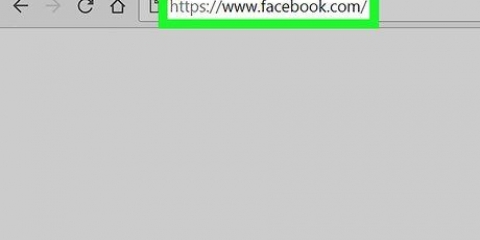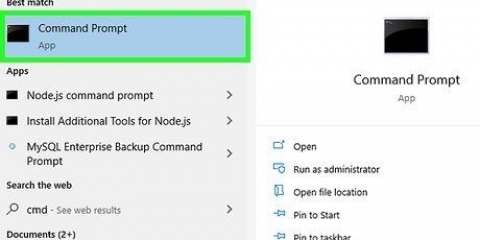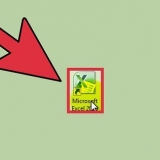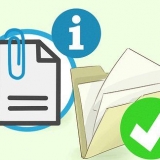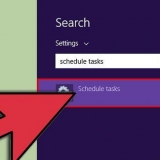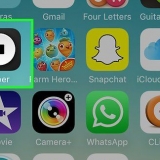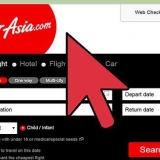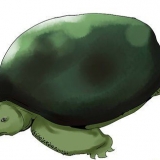En översikt visas på flera rader som anger din IP-adress. I Windows 8, Windows 7 och Windows Vista är detta listat som "IPv4-adress." I Windows XP är detta listat som "IP-adress." Denna adress kommer att bestå av en serie nummer enligt mönstret "xxx.xxx.xxx.xxx"
I Windows 7 klickar du på nätverksanslutningsikonen i aktivitetsfältet, Välj "Öppna Nätverks- och delningscenter" ur alternativen. Öppna det i Windows Vista "Start"-menyn med knappen längst ner till vänster på skärmen. Högerklicka på ordet "Nätverk," och klicka sedan "Egenskaper" i popup-menyn som visas, till "Nätverkscenter" att öppna. Öppna den i Windows XP "Start"-menyn med knappen längst ner till vänster på skärmen. Högerklicka på "Mina nätverksplatser" och välj "Egenskaper" från den resulterande popup-menyn. 
I Windows 7, klicka "Lan-anslutning." Klicka på i Windows Vista "Visa status," på höger sida av "Lan-anslutning." I Windows XP, dubbelklicka "Lan-anslutning."
I Windows 7, klicka "Trådlös nätverksanslutning (nätverksnamn)." Klicka på i Windows Vista "Visa status," på höger sida av "Trådlös nätverksanslutning." I Windows XP, dubbelklicka "Trådlös nätverksanslutning."
Observera att du först går till fliken "Stöd" måste gå i Windows XP. Din IP-adress bör visas bredvid "IPb4-adress" på Windows 7 eller Windows Vista. Den har ingången "IP-adress" i Windows XP.
öppna den "äpple"-menyn genom att klicka på den äppelformade bilden i det övre vänstra hörnet av skärmen. "Systeminställningar" finns överst i den andra delen av rullgardinsmenyn. 









Observera att du behöver det fullständiga namnet eller domännamnet för den dator du försöker pinga. Använd ett datornamn eller domännamn för att pinga en annan dator i ditt nätverk och ta reda på dess IP-adress eller en webbplats. Ping-kommandot för Windows XP går så här: ping [Fullständigt datornamn eller domännamn] Exempel: pinga google.com Ping-kommandot för Windows Vista, Windows 7 eller Windows 8 går så här: ping -4 [Fullständigt datornamn eller domännamn] Exempel: ping -4 google.com


Typ: ping [Dator- eller domännamn] Exempel: pinga google.com

Gå in i "arp"-beställa: "arp -a | grep [MAC]" Exempel: arp -a | grep [2c:42:fe:0c:c8:c3] Hitta IP-adressen. IP-adressen visas direkt efter arp-kommandot.
Hitta en ip-adress
- Steg
- Metod 1 av 7: Hitta din egen IP-adress i Windows med kommandotolken
- Metod 2 av 7: Hitta din IP-adress i Windows utan kommandotolk
- Metod 3 av 7: Hitta din IP-adress i MAC OS X 10.5 och uppåt
- Metod 4 av 7: Hitta din IP-adress i MAC OS X 10.4
- Metod 5 av 7: Hitta din IP-adress i Linux
- Metod 6 av 7: Hitta en annan IP-adress med Windows
- Metod 7 av 7: Hitta en annan IP-adress med Mac eller annat UNIX-baserat operativsystem
Att hitta en IP-adress är ganska enkelt, men stegen att ta varierar beroende på operativsystem. Det finns också skillnader i att hitta din egen IP-adress jämfört med en annan dator eller webbplats. Fortsätt läsa för att lära dig mer om att hitta en IP-adress.
Steg
Metod 1 av 7: Hitta din egen IP-adress i Windows med kommandotolken

1. Öppen "Att bära ut" i "Start"-meny. Av "Att bära ut" du kan öppna de olika programmen på din dator.
- Öppna i Windows 8 "Att bära ut" av ordet "att bära ut" att skriva in dig "Start"-panel. Din dator börjar nu automatiskt söka och "Att bära ut" visas som ett av resultaten under "appar."
- Alternativt öppna "Att bära ut" i Windows 8 genom att trycka på "Windows"-nyckel och "R"-för att trycka på.
- I tidigare versioner av Windows, inklusive Windows XP, Windows 7 och Windows Vista, öppnas "Att bära ut" av på "Start" klicka på eller på "Start"-ikonen i det nedre vänstra hörnet av skärmen. Från den punkten klickar du direkt på "Att bära ut."

2. typ "cmd" och klicka "OK." Kommandotolken bör visas i ett nytt fönster.
Observera att du också är på "Stiga på"-knapp eller tryck "OK" kan klicka.

3. typ "ipconfig" vid kommandotolken och tryck på "Stiga på"-testa. En översikt över din IP-konfiguration visas.
Metod 2 av 7: Hitta din IP-adress i Windows utan kommandotolk

1. öppna den "Nätverkscenter." Du kan göra detta från omgivningen "Nätverksanslutning".

2. Visa IP-adressen för en fast anslutning. Du kan göra detta genom att välja "Lan-anslutning" att välja.

3. Visa IP-adressen för den trådlösa adaptern. Du kan göra detta via alternativet "Trådlös nätverksanslutning" alternativ.

4. Visa detaljerna. tryck på knappen "Detaljer..." för att visa IP-adressen.
Metod 3 av 7: Hitta din IP-adress i MAC OS X 10.5 och uppåt

1. Välj "Systeminställningar." Du hittar det här alternativet i "äpple"-meny.

2. Välj "Nätverk." Det här alternativet finns under fönstrets visningsmeny "Systeminställningar" låda.
Du kan "Nätverk" öppna även genom att klicka på ikonen under avsnittet "internet & trådlös" av fönstret "Systeminställningar".

3. Klicka på en nätverksport för att se din IP-adress. Klicka på porten du för närvarande är ansluten till, oavsett om det är Wi-Fi, Ethernet eller AirPort.
Din IP-adress bör visas under etiketten "Status."
Metod 4 av 7: Hitta din IP-adress i MAC OS X 10.4

1. Gå till "Nätverksinställningar." Du hittar det här alternativet via "äpple"-meny.
- öppna den "äpple"-menyn genom att klicka på den äppelformade bilden i det övre vänstra hörnet av skärmen.
- Välj "Plats" från rullgardinsmenyn.
- Klicka på "Nätverksinställningar."

2. Visa "Nätverksstatus." Klicka på "Nätverksstatus" bredvid etiketten "Visa:" i fönstret Nätverksinställningar.
Din nuvarande nätverksstatus och IP-adress visas.
Metod 5 av 7: Hitta din IP-adress i Linux

1. Öppna UNIX-skalet. Öppna skalet med "Terminal"-applikation från det grafiska användargränssnittet.
- Välj i huvudmenyn "Systemverktyg."
- I "Systemverktyg," Välj "Terminal." Ett kommandofönster visas.

2. typ "ifconfig." Skriv kommandot "ifconfig" i terminalen och tryck "Stiga på" att köra den.
Observera att du "ifconfig" kan endast användas om du har ett superanvändarkonto.

3. Hitta din IP-adress. Din dators IP-adress hör bredvid "inet adress:" att stå.
Den andra informationen som visas är en lista över alla dina nätverksgränssnitt.
Metod 6 av 7: Hitta en annan IP-adress med Windows

1. Start "Att bära ut". "Att bära ut" kan öppnas via "Start"-meny.
- Öppna i Windows 8 "Att bära ut" av ordet "att bära ut" att skriva in dig "Start"-panel. Din dator börjar nu automatiskt söka och "Att bära ut" visas som ett av resultaten under "appar."
- Alternativt öppna "Att bära ut" i Windows 8 genom att trycka på "Windows"-nyckel och "R"-för att trycka på.
- I Windows XP, Windows 7 och Windows Vista, öppna "Att bära ut" av på "Start" eller Windows-ikonen i det nedre vänstra hörnet av skärmen. Från den punkten klickar du direkt på "Att bära ut."

2. typ "cmd" och klicka "OK." Kommandotolken bör visas i ett nytt fönster.
Du kan också klicka på "Stiga på"-nyckel, eller "OK" att klicka.

3. Pinga datorn du letar efter. Skriv kommandot "ping" direkt vid kommandotolken.

4. Hitta IP-adressen. IP-adressen ska visas på samma rad som ping-kommandot, inom parentes.
IP-adressen kommer att vara ungefär i formatet xxx.xxx.xxx.X
Metod 7 av 7: Hitta en annan IP-adress med Mac eller annat UNIX-baserat operativsystem

1. Öppna "Terminal." Den här funktionen liknar kommandotolken i Windows och ger dig ett antal olika standardkommandon.
- Mac OS och Linux OS körs båda på en UNIX-kärna.
- Öppna terminalen i Mac OS genom att gå till mappen "Program" att gå. Öppna sedan "Verktyg," och dubbelklicka "Terminal."
- Öppna terminalen i Linux via "Systemverktyg" i huvudmenyn. Inuti "Systemverktyg" välj dig "Terminal". Du kan också öppna terminalen genom att högerklicka på skrivbordet och "Öppna Terminal" kan väljas från popup-menyn.

2. Skriv "ping"-beställa.Skriv "ping"-kommandot i terminalen, följt av datorns fullständiga namn, eller domännamnet på webbplatsen du vill hitta IP-adressen till.

3. Hitta IP-adressen. IP-adressen ska visas på samma rad som ping-kommandot, inom parentes.

4. Alternativ: Använd "arp"-beställa:
Оцените, пожалуйста статью